Watermerk Verwijderen
Als u de gratis proefversie van Filmora X voor Mac gebruikt dan zult u een watermerk zien in uw video na het exporteren van de video. Maak u geen zorgen! Dit is de beperking van de gratis proefversie. U kunt het watermerk verwijderen uit de video door te upgraden naar de volledige versie van Filmora X.
Stap 1: Open het "Bestand" menu en klik of op "Opslaan" of op "Opslaan Als" om het huidige project op te slaan op uw Mac. Een projectbestand is geen video, maar een bestand dat de video's die u heeft geïmporteerd en de veranderingen die u heeft aangebracht onthoudt. Een projectbestand heeft de extensie .ive. Bewaar zowel het projectbestand als alle mediabronbestanden.
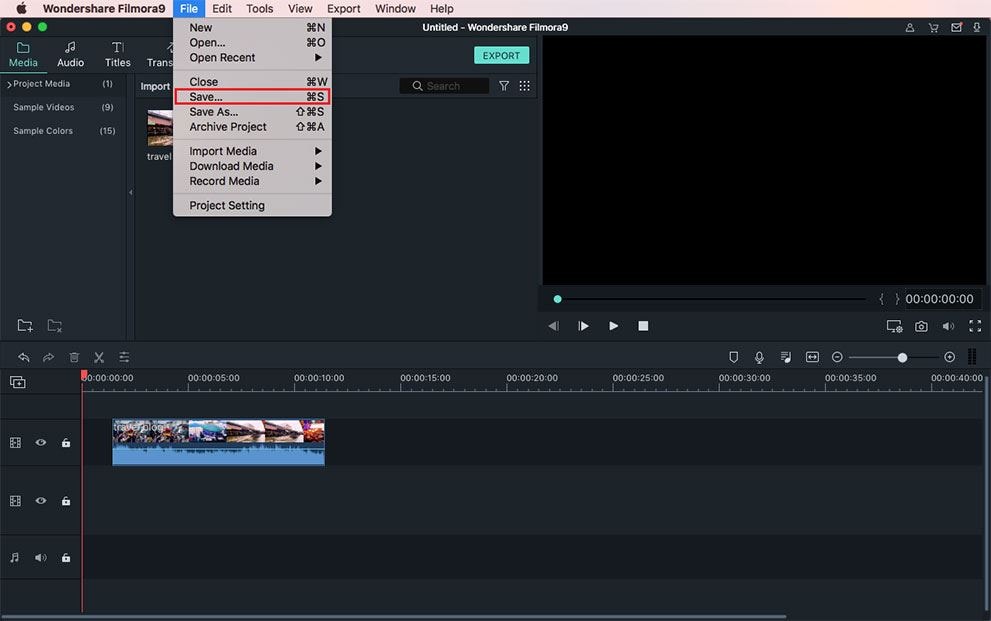
Opmerking: Om het project opnieuw te kunnen openen voor verdere bewerking, de mediabronbestanden niet opnieuw benoemen, verplaatsen of verwijderen.
Stap 2: Klik op het "Kopen" icoontje rechtsboven in de software. Er zijn vier abonnement waaruit u kunt kiezen: gratis, levenslang, jaarlijks en onbeperkt. Om een videoproject te exporteren zonder watermerk , upgrade naar een jaarlijks of levenslang abonnement. Behalve dat het watermerk verwijderd wordt, kunt u ook meer plezier beleven aan het bewerken van video's met Filmora X voor Mac.
Stap 3: Nadat u op de "Koop Nu" knop gedrukt heeft, komt u terecht in het "Aanmelden" scherm. U kunt zich aanmelden met uw WSID. Als u geen WSID heeft, klik dan op "Account Aanmaken" om eerst een WSID aan te maken.
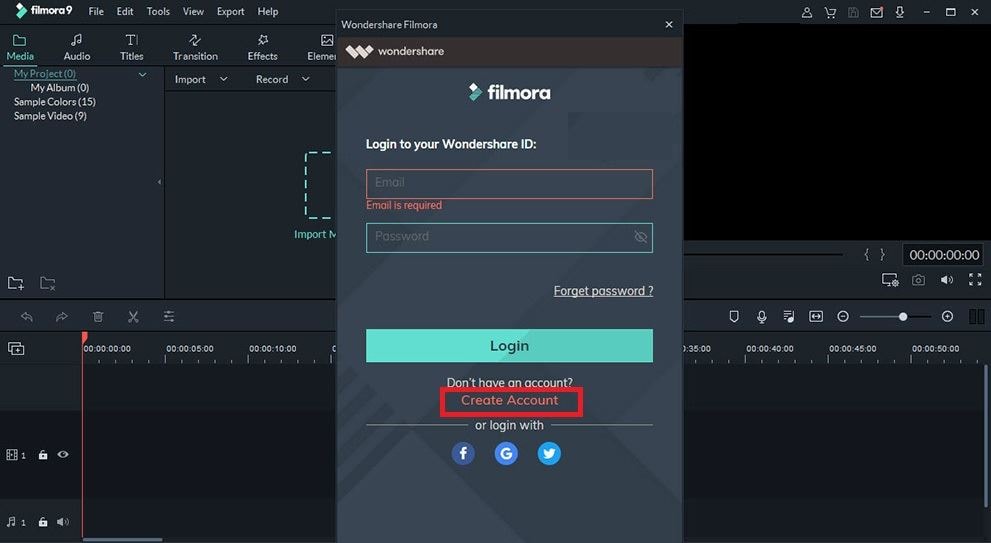
Stap 4: Vervolgens gaat u naar de aankooppagina waar u het programma kunt kopen.